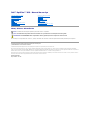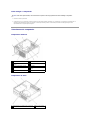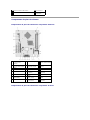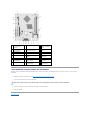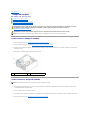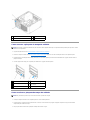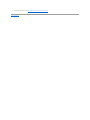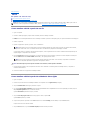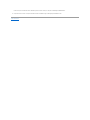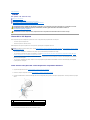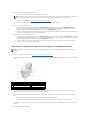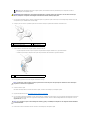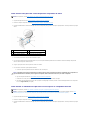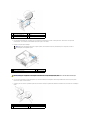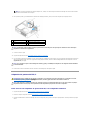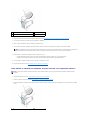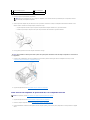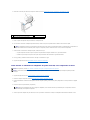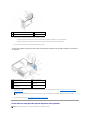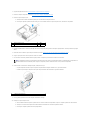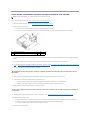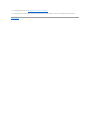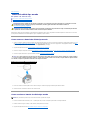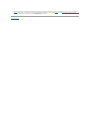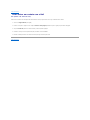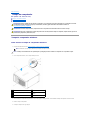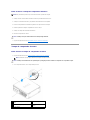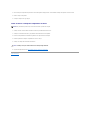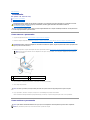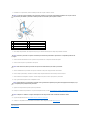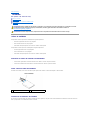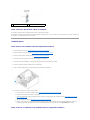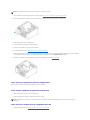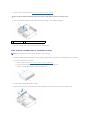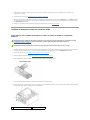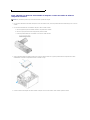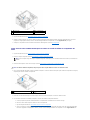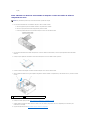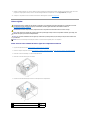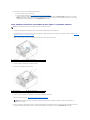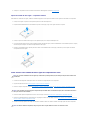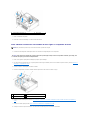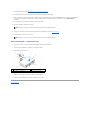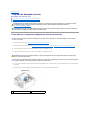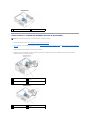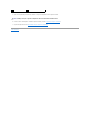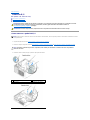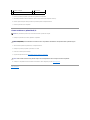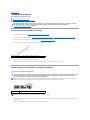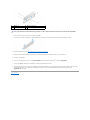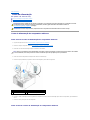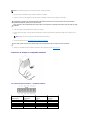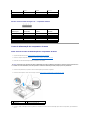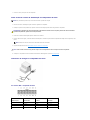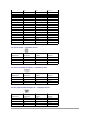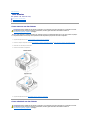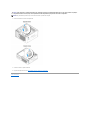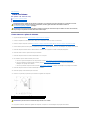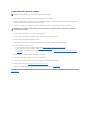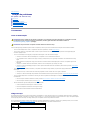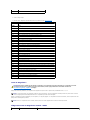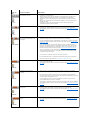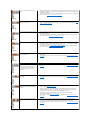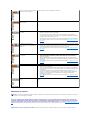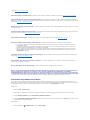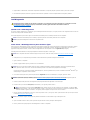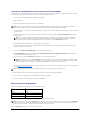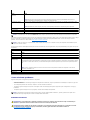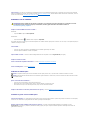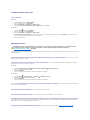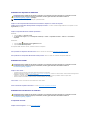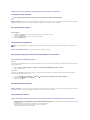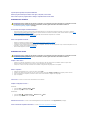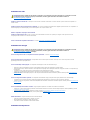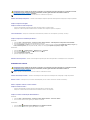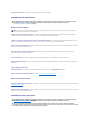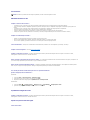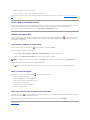Dell™OptiPlex™360-Manualdeserviço
Notas,AvisoseAdvertências
SevocêadquiriuumcomputadorDell™dasérien,qualquerreferêncianestedocumentoasistemasoperacionaisMicrosoft
®
Windows
®
nãoéaplicável.
Asinformaçõesdestedocumentoestãosujeitasaalteraçãosemavisoprévio
©2008-2009DellInc.Todososdireitosreservados.
ÉterminantementeproibidaqualquerformadereproduçãodesteprodutosemapermissãoporescritodaDellInc.
Marcas comerciais usadas neste texto: Dell, o logotipo da DELL e OptiPlexsãomarcascomerciaisdaDellInc.;Intel éumamarcaregistradadaIntelCorporationnosEstados
Unidoseemoutrospaíses;Microsoft, Windows, Windows VistaeologotipodobotãoIniciardoWindows Vista sãomarcas comerciais ou marcas registradas da Microsoft Corporation nos
EstadosUnidose/ouemoutrospaíses;BluetoothéumamarcaregistradadaBluetoothSIGInc.eéusadasoblicençapelaDellInc.
Osdemaisnomesemarcascomerciaispodemserusadosnestedocumentocomoreferênciaàsentidadesquereivindicamessasmarcasenomesouaseusprodutos.ADellInc.
declaraquenãoteminteressedepropriedadesobremarcascomerciaisenomesdeterceiros.
Modelos DCSM e DCNE
Marçode2009Rev.A01
Antes de trabalhar na parte
interna do computador
Tampa do computador
Tampa da unidade
Placas
Unidades
Painel de E/S
Conjunto do dissipador de calor
Módulosdememória
Bateriadecélulatipomoeda
Alto-falantes
Processador
Fontedealimentação
BIOS
Placa do sistema
Soluçãodeproblemas
Como entrar em contato com a Dell
NOTA: UmaNOTAindicainformaçõesimportantesparautilizarmelhorocomputador.
AVISO: UmAVISOindicaumpotencialdedanosaohardwareouaperdadedadosseasinstruçõesnãoforemseguidas.
ADVERTÊNCIA:UmaADVERTÊNCIAindicaumpotencialdedanosàpropriedade,delesõescorporaisoumesmodemorte.

VoltaraoSumário
Antes de trabalhar na parte interna do computador
Dell™OptiPlex™360- Manualdeserviço
Ferramentas recomendadas
Antes de trabalhar na parte interna do computador
Vista interna do computador
Componentes da placa do sistema
Apóstrabalharnaparteinternadocomputador
Estedocumentoapresentaosprocedimentosparaaremoçãoeinstalaçãodoscomponentesdocomputador.Amenosquedeoutraformaespecificado,cada
procedimentopressupõeque:
l VocêtenhaseguidoasetapasapresentadasemAntes de trabalhar na parte interna do computador.
l Asinformaçõesdesegurançafornecidascomocomputadorforamlidas.
l Aosubstituirumcomponente,vocêjáteráremovidoocomponenteoriginal,seinstalado.
Ferramentas recomendadas
Os procedimentos descritos neste documento podem exigir as seguintes ferramentas:
l Chave de fenda pequena
l Chave Phillips
l Estileteplásticopequeno
l AtualizaçãodoBIOSFlash(consulteositedesuportedaDellemsupport.dell.com)(emInglês)
Antes de trabalhar na parte interna do computador
Useasinstruçõesdesegurançaabaixoparaajudaraprotegerocomputadorcontradanosempotencialeparaajudaragarantirasuasegurançapessoal.
1. Verifiqueseasuperfíciedetrabalhoestániveladaelimpaparaevitarqueatampadocomputadorsofraarranhões.
2. Desligue o computador (consulte Como desligar o computador).
3. Desconecteocabotelefônicoouderededocomputador.
4. Desconecteocomputadoretodososdispositivosconectadosdesuastomadaselétricas.
5. Pressioneesegureobotãoliga/desligacomosistemadesconectadoparaaterraraplacadesistema.
NOTA: A cor do computador e de determinados componentes do sistema possa ser diferente daquela mostrada neste documento.
ADVERTÊNCIA:Antesdetrabalharnaparteinternadocomputador,sigaasinstruçõesdesegurançafornecidascomocomputador.Paraobter
maisinformaçõessobreaspráticasdesegurançarecomendadas,consulteapáginainicialsobreconformidadenormativaem
www.dell.com/regulatory_compliance.
AVISO: Somenteumtécnicocredenciadodeveexecutarreparosnocomputador.Danosdecorrentesdemão-de-obranãoautorizadapelaDellnão
serãocobertospelagarantia.
AVISO: Ao desconectar um cabo, puxe-opeloconectoroupelarespectivaabadepuxarenuncapeloprópriocabo.Algunscabospossuem
conectores com presilhas de travamento. Se for desconectar esse tipo de cabo, pressione as presilhas de travamento antes de desconectar o
cabo. Ao separar os conectores, mantenha-osalinhadosparaevitarqueospinosentortem.Alémdisso,antesdeconectarumcabo,verifiquese
ambososconectoresestãocorretamenteorientadosealinhados.
AVISO: Paraevitardanosaocomputador,executeoprocedimentoaseguirantesdecomeçaratrabalharnaparteinterna.
AVISO: Para desconectar o cabo de rede, primeiro desconecte-o do computador. Depois, desconecte-o do dispositivo de rede.
AVISO: antesdetocaremqualquercomponentenaparteinternadocomputador,elimineaeletricidadeestáticadeseucorpotocandoemuma
superfíciemetálicasempintura,comoometaldapartedetrásdocomputador.Nodecorrerdotrabalho,toqueperiodicamenteemumasuperfície
metálicasempinturaparadissiparaeletricidadeestática,quepodedanificaroscomponentesinternos.

Como desligar o computador
1. Desative o sistema operacional.
2. Certifique-sedequeocomputadoretodososdispositivosconectadosestejamdesligados.Seocomputadoreosdispositivosconectadosnãose
desligaremautomaticamentequandovocêdesligarosistemaoperacional,pressioneemantenhapressionadoobotãoliga/desligadurante
aproximadamente4segundosparadesligá-los.
Vista interna do computador
Computador minitorre
Computador de mesa
AVISO: Para evitar a perda de dados, salve e feche todos os arquivos e saia dos programas abertos antes de desligar o computador.
1
unidadeóptica
2
fontedealimentação
3
conectoresdeáudioeUSB
traseiros
4
placa de sistema
5
conjunto do dissipador de calor
6
discorígido
7
ventilador
8
conectoresdeáudioeUSB
frontais
9
compartimentosdediscorígido
1
compartimentosdeunidade(leitordecartãode
mídiaoudisquete,unidadeóticaediscorígido)
2
fontedealimentação

Componentes da placa do sistema
Componentes da placa de sistema do computador minitorre
Componentes da placa de sistema do computador de mesa
3
conectoresdeáudioeUSBtraseiros
4
placa de sistema
5
conjunto do dissipador de calor
6
conectoresdeáudio
e USB frontais
1
conector do alto-falante
do chassi interno
(opcional)
2
conector de energia
3
conectoresdomódulode
memória(DIMM1eDIMM2)
4
conectores de unidade
serial ATA (SATA0, SATA1,
SATA2)
5
conector de
alimentaçãoprincipal
6
conector da unidade de
disquete
7
conectoresdeáudio(2)
8
conector do adaptador
de rede, portas USB (2)
9
portas USB (4)
10
conectordevídeoVGA
11
jumperderedefinição
RTC (RTCRS)
12
conector paralelo
(impressora)
13
conector serial
14
jumper de senha
(PSWD)
15
soquete da bateria
16
alto-falante da placa de
sistema (BEEP)
17
conectores PCI x1
(SLOT2, SLOT 3)
18
conector PCI Express x16
(SLOT1)
19
conector serial PS/2
20
conector da unidade de
disquete (DSKT)
21
conector do ventilador do
processador

Apóstrabalharnaparteinternadocomputador
Depoisdeconcluirosprocedimentosdereposição/substituição,certifique-se de conectar os dispositivos externos, as placas, os cabos, etc. antes de ligar o
computador.
1. Recoloque a tampa do computador (consulte Como recolocar a tampa do computador minitorre).
2. Conecte um cabo de telefone ou rede ao computador.
3. Conecteocomputadoretodososdispositivosconectadosàstomadaselétricas.
4. Ligue o computador.
VoltaraoSumário
1
conector do alto-falante
do chassi interno
(opcional)
2
conector de energia
3
conectoresdomódulo
dememória(DIMM1e
DIMM2)
4
conectores de unidade
serial ATA (SATA0,
SATA1, SATA2)
5
conector de
alimentaçãoprincipal
6
conector da unidade de
disquete
7
conectoresdeáudio(2)
8
conector do adaptador de
rede, portas USB (2)
9
portas USB (4)
10
conectordevídeoVGA
11
jumperderedefiniçãoRTC
(RTCRS)
12
conector paralelo
(impressora)
13
conector serial
14
jumper de senha (PSWD)
15
soquete da bateria
16
alto-falante da placa de
sistema (BEEP)
17
conectores PCI Express x1
(SLOT2, SLOT 3)
18
conector PCI Express
x16 (SLOT1)
19
conector serial
20
conector da unidade de
disquete (DSKT)
21
conector do ventilador
do processador
AVISO: Paraconectarumcaboderede,primeiroacopleocaboaumdispositivoderedeesódepoisoconecteaocomputador.

VoltaraoSumário
Tampa da unidade
Dell™OptiPlex™360- Manualdeserviço
Como remover a tampa da unidade
Como recolocar a tampa da unidade
Como remover a plaqueta da tampa da unidade
Como recolocar a plaqueta da tampa da unidade
Como remover a tampa da unidade
1. SigaasinstruçõesdescritasemAntes de trabalhar na parte interna do computador.
2. Remova a tampa do computador (consulte Como remover a tampa do computador minitorre).
3. Localize a trava azul dentro do gabinete, ao lado da tampa da unidade, ao longo da extremidade direita do computador. Deslize a trava para baixo e
mantenha-a no lugar.
4. Desencaixe com cuidado a tampa do lado direito e libere a trava.
Como recolocar a tampa da unidade
1. Com o computador posicionado para cima, alinhe e insira as presilhas da extremidade esquerda da tampa nos slots de presilha da tampa ao longo
daextremidadeesquerdadopainelfrontal.
2. Deslize a trava para baixo e mantenha-a no lugar.
3. Gireatampafrontalnadireçãodocomputadoratéospegadoresdaextremidadedireitadatampaseencaixaremnolugar,emseguida,libereatrava.
4. SigaasinstruçõesdescritasemApóstrabalharnaparteinternadocomputador.
ADVERTÊNCIA:Antesdetrabalharnaparteinternadocomputador,sigaasinstruçõesdesegurançafornecidascomocomputador.Paraobter
maisinformaçõessobreaspráticasdesegurançarecomendadas,consulteapáginainicialsobreconformidadenormativaem
www.dell.com/regulatory_compliance.
ADVERTÊNCIA:Paraevitarchoqueselétricos,sempredesconecteocomputadordatomadaelétricaantesderemoveratampa.
NOTA: Esteprocedimentoseaplicaapenasaocomputadorminitorre.Ocomputadordemesanãotemumatamparemovível.
1
tampa frontal
2
trava da tampa
NOTA: Esteprocedimentopresumequevocêtenhaexecutadooprocessoderemoção.

Como remover a plaqueta da tampa da unidade
1. SigaasinstruçõesdescritasemAntes de trabalhar na parte interna do computador.
2. Remova a tampa da unidade (consulte Como remover a tampa da unidade) e coloque-acomafacevoltadaparabaixoemumasuperfícieplana.
3. Enquantoseguraaabadaplaquetadatampaparaapoiar,useumestileteplásticoparadesencaixarcuidadosamenteopegadordoladodireitoda
plaqueta da tampa.
4. Sacuda a plaqueta da tampa para a esquerda para desencaixar o pegador do lado esquerdo.
Como recolocar a plaqueta da tampa da unidade
1. Coloqueatampadaunidadeemumasuperfícieplanacomafacevoltadaparabaixo.
2. Enquanto segura a plaqueta da tampa praticamente na vertical, encaixe novamente o pegador da plaqueta esquerdo ao longo da extremidade
esquerda da parte traseira da tampa.
3. Empurreparabaixooladodireitodaplaquetadatampaatéencaixarnolugar.
1
presilhas da tampa (3)
2
tampa frontal
3
trava da tampa
NOTA: Nãodescarteosparafusoslocalizadosnaparteinternadaabadaplaquetadatampa.Vocêprecisarádessesparafusosparaprenderaunidade
substituta no compartimento.
1
plaqueta da tampa da unidade de
13 cm ( 5,25 pol.)
2
aba da plaqueta da tampa
3
pegador da plaqueta da tampa
4
plaqueta da tampa da unidade de
9 cm ( 3,5 pol.)
5
aba da plaqueta da tampa
6
pegador da plaqueta da tampa
NOTA: Esteprocedimentopresumequevocêtenhaexecutadooprocessoderemoção.

VoltaraoSumário
BIOS
Dell™OptiPlex™360- Manualdeserviço
Como atualizar o BIOS a partir de um CD
ComoatualizaroBIOSapartirdaunidadedediscorígido
Como atualizar o BIOS a partir de um CD
1. Ligue o computador.
2. PressioneobotãoEject(Ejetar)napartefrontaldaunidadeparaabrirabandejadaunidade.
3. ColoqueodiscodeatualizaçãodoBIOSnocentrodabandejadaunidadeepressioneobotãoEject(Ejetar)ouempurredelicadamenteabandejapara
fechá-la.
4. Reinicie o computador.
5. QuandoologotipoDELL™aparecer,pressione<F12>imediatamente.
sevocêesperardemaiseologotipodosistemaoperacionalaparecer,continueaguardandoatéveraáreadetrabalhodoMicrosoft
®
Windows
®
. Em
seguida, desligue o computador e tente novamente.
6. No menu Boot Device(Dispositivodeinicialização),useasteclasdesetaparacimaeparabaixooupressioneonúmeroadequadonotecladopara
destacar Onboard (Embutido) ou USB CD-ROM (CD-ROMUSB)e,emseguida,pressione<Enter>.
7. Sigaasinstruçõesexibidasnatela.OcomputadorcontinuaráobooteatualizaráonovoBIOS.Quandoaatualizaçãoterminar,ocomputadoré
reiniciado automaticamente.
8. RemovadaunidadeoCDdoprogramadeatualizaçãodoBIOS.
ComoatualizaroBIOSapartirdaunidadedediscorígido
1. Ligue o computador.
2. LocalizeoarquivomaisrecentedeatualizaçãodoBIOSdoseucomputadornositesupport.dell.com(emInglês).
3. Clique em Download Now (Baixar agora) para baixar o arquivo.
4. Se a janela Export Compliance Disclaimer(Exoneraçãoderesponsabilidadesobrecompatibilidadecomasleisdeexportação)forexibida,cliqueem
Yes, I Accept this Agreement (Sim, eu aceito este contrato).
A janela File Download(Downloaddearquivo)éexibida.
5. Clique em Save this program to disk (Salvar este programa no disco) e clique em OK.
A janela Save In(Salvarem)éexibida.
6. Clique na seta para baixo para exibir o menu Save In (Salvar em). Selecione Desktop(Áreadetrabalho)ecliqueemSave (Salvar).
Oarquivoserásalvonasuaáreadetrabalho.
7. Clique em Close (Fechar) se a janela Download Complete(Downloadconcluído)forexibida.
NOTA: CasoumCDdoprogramadeatualizaçãodoBIOSforfornecidojuntamentecomumanovaplacadesistema,atualizeoBIOSapartirdoCD.Se
nãohouverumCDdoprogramadeatualizaçãodoBIOS,consulteComoatualizaroBIOSapartirdaunidadedediscorígido.
NOTA: Falhaspodemocorrernotecladoquandoumateclaémantidapressionadapormuitotempo.Paraevitarumapossívelfalhadoteclado,
pressioneesolteatecla<F12>emintervalosuniformesatéomenuBootDevice(Dispositivodeinicialização)serexibido.
NOTA: Ousodomenudebootúnicoalteraaseqüênciadebootapenasparaobootatual.Aoserreiniciado,ocomputadoréinicializadode
acordocomaseqüênciaespecificadanoprogramadeconfiguraçãodosistema.
AVISO: Nãointerrompaesteprocessoapóseleteriniciado.Casocontrátrio,osistemapoderáserdanificado.

VoltaraoSumário
Placas
Dell™OptiPlex™360- Manualdeserviço
Placas PCI e PCI Express
Adaptador de porta serial PS/2
Como remover uma placa do suporte de placas riser opcional
Como instalar ou substituir uma placa no suporte de placas riser opcional
Placas PCI e PCI Express
EstecomputadorsuportaumadaptadordeportaserialetemosseguintesslotsparaplacasPCIePCIExpress:
l Um slot de placa PCI Express x16
l Dois slots de placa PCI (SLOT2, SLOT3)
Estãodisponíveisumsuportedeplacasrisereumaplacariseropcionalparaocomputadordemesa.
l Sevocêestiverinstalandoousubstituindoumaplaca,sigaosprocedimentosapresentadosnestaseção.
l Sevocêestiverremovendoumaplaca,semsubstituí-la, consulte Como remover uma placa PCI ou PCI Express do computador minitorre ou Como
remover uma placa PCI ou PCI Express do computador de mesa.
l Sevocêestiverremovendoumaplaca,removatambémdosistemaoperacionalodriveratualdaplaca.Consulteadocumentaçãoqueacompanhaa
placaparaobterinstruções.
l Sevocêestiverinstalandoumaplaca,verifiqueseodriverapropriadodaplacatambémestáinstalado.Consulteadocumentaçãoqueacompanha
aplacaparaobterinstruções.
Como remover uma placa PCI ou PCI Express do computador minitorre
1. SigaasinstruçõesdescritasemAntes de trabalhar na parte interna do computador.
2. Remova a tampa do computador (consulte Como remover a tampa do computador minitorre).
3. Pressionedelicadamenteaalavancadeliberaçãodatravaderetençãodaplaca,girandoatravaparaaposiçãoaberta.Atravapermanecenaposição
aberta.
4. Senecessário,desconectetodososcabosconectadosàplaca.
ADVERTÊNCIA:Antesdetrabalharnaparteinternadocomputador,sigaasinstruçõesdesegurançafornecidascomocomputador.Paraobter
maisinformaçõessobreaspráticasdesegurançarecomendadas,consulteapáginainicialsobreconformidadenormativaem
www.dell.com/regulatory_compliance.
ADVERTÊNCIA:Paraevitarchoqueselétricos,sempredesconecteocomputadordatomadaelétricaantesderemoveratampa.
NOTA: Para obter os locais do slot de placa, consulte Componentes da placa de sistema do computador minitorre ou Componentes da placa de sistema
do computador de mesa.
1
guias de alinhamento (4)
2
placa
3
alavancadeliberação
4
slots de placa (4)
5
travaderetençãodaplaca

5. Sevocêestiverremovendoaplacapermanentemente:
a. Instale um suporte de preenchimento na abertura do slot vazio da placa.
b. SigaasinstruçõesdescritasemApóstrabalharnaparteinternadocomputador.
c. Desinstaleodriverdaplaca.Consulteadocumentaçãoqueacompanhaaplacaparaobterinstruções.
6. Sevocêtiverremovidoumaplacadesom:
a. Acesseoprogramadeconfiguraçãodosistema,váparaOnboard Devices (Dispositivos on-board) e selecione Integrated Audio (Áudio
integrado),emseguida,altereadefiniçãoparaOn (Ativado).Paraobtermaisinformaçõessobrecomousaroprogramadeconfiguraçãodo
sistema, consulte o Guia de Tecnologia da Dell em seu computador ou no site support.dell.com(emInglês).
b. Conecteosdispositivosdeáudioexternosaosconectoresdeáudionopaineltraseirodocomputador.Paraobterassistêncianasconexõesdo
painel traseiro, consulte o GuiadeConfiguraçãoedeReferênciaRápida.
7. Sevocêremoveuumconectorderedeadicional:
a. Acesseoprogramadeconfiguraçãodosistema,váparaOnboard Devices (Dispositivos on-board) e selecione Integrated NIC (NIC integrado),
emseguida,altereadefiniçãoparaOn (Ativado).Paraobtermaisinformaçõessobrecomousaroprogramadeconfiguraçãodosistema,consulte
o Guia de Tecnologia da Dell em seu computador ou no site support.dell.com(emInglês).
b. Conecteocaboderedeaoconectorintegradonopaineltraseirodocomputador.Paraobterassistêncianasconexõesdopaineltraseiro,
consulte o GuiadeConfiguraçãoedeReferênciaRápida.
Como instalar ou substituir uma placa PCI ou PCI Express no computador minitorre
1. Remova a tampa do computador (consulte Como remover a tampa do computador minitorre).
2. Pressionedelicadamenteaalavancadeliberaçãodatravaderetençãodaplaca,girandoatravaparaaposiçãoaberta.Atravapermanecenaposição
aberta.
3. Sevocêestiverinstalandoumanovaplaca,removaosuportedepreenchimentoquecobreoslotdeplacavazio.Pararemoverumsuportede
preenchimento, use um estilete na extremidade superior do suporte, com cuidado.
4. Sevocêestiversubstituindoumaplacaquejáestejainstaladanocomputador,remova-a.Senecessário,desconectetodososcabosconectadosà
placa.
l Para retirar uma placa PCI, segure-a pelos cantos superiores e puxe-a com cuidado do conector.
l PararetiraraplacaPCIExpress,puxeaabadefixação,pegueaplacapeloscantossuperioreseretire-a com cuidado do conector.
5. Seaplacativerumabarraderetenção,removaabarra.Puxecuidadosamenteaabadefixação,segureaplacapeloscantossuperioresesolte-a do
conector.
6. Prepareanovaplacaparainstalação.
NOTA: AinstalaçãodesuportesdepreenchimentonasaberturasdeslotsvaziosénecessáriaparamanteracertificaçãoFCCdocomputador.Os
suportestambémevitamaentradadepoeiraesujeiranocomputador,alémdemanteremofluxodearqueresfriaocomputador.
NOTA: Sevocêestivertrocandoumaplaca,desinstaleodriverdaplacaexistente.Consulteadocumentaçãoqueacompanhaaplacaparaobter
instruções.
1
guia de alinhamento
2
placa
3
conector de borda da placa
4
conector da placa
5
slots de placa (4)
6
alavancadeliberação
7
travaderetençãodaplaca

7. SevocêestiverinstalandoaplacanoconectordeplacaPCIExpressx16,posicioneaplacadeformaqueoslotdefixaçãoestejaalinhadocomaaba
correspondenteepuxedelicadamenteaabadefixação.
8. Coloque a placa no conector e pressione-aparabaixocomfirmeza.Verifiqueseaplacaestáinteiramenteencaixadanoslot.
9. Antesdeabaixaromecanismoderetençãodaplaca,certifique-se de que:
l As partes superiores de todas as placas e suportes de preenchimento estejam alinhadas com o guia de alinhamento.
l Oentalhenapartesuperiordaplacaoudosuportedepreenchimentoestáencaixadonaguiadealinhamento.
10. Fixea(s)placa(s)fechandoatravaderetençãoeencaixando-a no lugar.
11. Conecte os cabos da placa.
Paraobterinformaçõessobreasconexõesdoscabosdaplaca,consulteadocumentaçãoqueacompanhaaplaca.
12. SigaasinstruçõesdescritasemApóstrabalharnaparteinternadocomputador.
13. Sevocêinstalouumaplacadeadaptadorderedeedesejadesativaroadaptadorderedeintegrado,useoprogramadeconfiguraçãodosistema.Para
obtermaisinformaçõessobrecomousaroprogramadeconfiguraçãodosistema,consulteoGuia de Tecnologia da Dell em seu computador ou no site
support.dell.com (emInglês).
14. Instaletodososdriversnecessáriosconformedescritonadocumentaçãoqueacompanhaaplaca.
NOTA: Paraobterinformaçõessobrecomoconfiguraraplaca,fazerconexõesinternasoupersonalizá-la para o computador, consulte a
documentaçãoqueacompanhaaplaca.
ADVERTÊNCIA:Algunsadaptadoresderedeiniciamautomaticamenteocomputadorquandosãoconectadosaumarede.Paraevitarchoques
elétricos,verifiqueseocomputadorestádesligadodatomadaelétricaantesdeinstalarqualquerplaca.
1
guia de alinhamento
2
placa
3
conector de borda da placa
4
conector da placa
1
guias de alinhamento (4)
AVISO: nãodirecioneoscabosdeplacadeformaquepassemsobreouatrásdasplacas.Issopodeimpedirofechamentocorretodatampado
computador ou causar danos ao equipamento.
AVISO: SeocomputadorsuportaroActiveManagementTechnology(AMT),adesabilitaçãodoadaptadorderedeintegradotambémdesabilitará
a funcionalidade AMT.

Como remover uma placa PCI ou PCI Express do computador de mesa
1. SigaasinstruçõesdescritasemAntes de trabalhar na parte interna do computador.
2. Remova a tampa do computador (consulte Como remover a tampa do computador de mesa).
3. Pressionedelicadamenteaalavancadeliberaçãodatravaderetençãodaplaca,girandoatravaparaaposiçãoaberta.Atravapermanecenaposição
aberta.
4. Senecessário,desconectetodososcabosconectadosàplaca.
5. SevocêestiversubstituindoumaplacaPCIExpressx16,removaaplacainstaladapressionandocomcuidadoaalavancadeliberaçãodaplacaaté
liberaraabadefixaçãodoentalhedaplaca.
6. Segure a placa pelos seus cantos superiores e solte-a do conector.
7. Sevocêestiverremovendoaplacapermanentemente:
a. Instale um suporte de preenchimento na abertura do slot vazio da placa.
b. SigaasinstruçõesdescritasemApóstrabalharnaparteinternadocomputador.
c. Desinstaleodriverdaplaca.Consulteadocumentaçãoqueacompanhaaplacaparaobterinstruções.
d. Paraobtermaisinformaçõessobrecomousaroprogramadeconfiguraçãodosistema,consulteoGuia de Tecnologia da Dell em seu computador
ou no site support.dell.com(emInglês).
Como instalar ou substituir uma placa PCI ou PCI Express no computador de mesa
1. SigaasinstruçõesdescritasemAntes de trabalhar na parte interna do computador.
2. Remova a tampa do computador (consulte Como remover a tampa do computador de mesa).
3. Pressionedelicadamenteaalavancadeliberaçãodatravaderetençãodaplaca,girandoatravaparaaposiçãoaberta.Atravapermanecenaposição
aberta.
NOTA: Seforaplicável,consulteComo remover uma placa do suporte de placas riser opcional.
1
alavancadeliberação
2
suporte de preenchimento
3
guias de alinhamento (3)
4
placa
5
travaderetençãodaplaca
6
conector da placa de sistema
AVISO: AinstalaçãodesuportesdepreenchimentonasaberturasdeslotsvaziosénecessáriaparamanteracertificaçãoFCCdocomputador.Os
suportestambémevitamaentradadepoeiraesujeiranocomputador,alémdemanteremofluxodearqueresfriaocomputador.
NOTA: Seforaplicável,consulteComo instalar ou substituir uma placa no suporte de placas riser opcional.
NOTA: Sevocêestiverinstalandoumaplacaparasubstituirumajáinstaladanocomputador,removaprimeiroessaplacainstalada(consulteComo
remover uma placa PCI ou PCI Express do computador de mesa ou Como remover uma placa do suporte de placas riser opcional).

4. Sevocêestiverinstalandoumanovaplaca,removaosuportedepreenchimentoquecobreoslotdeplacavazio.Pararemoverumsuportede
preenchimento, use um estilete na extremidade superior do suporte, com cuidado.
5. Prepareanovaplacaparainstalação.
6. SevocêestiverinstalandoumaplacaPCIExpressx16,mantenhaaalavancadeliberaçãodaabadefixaçãoafastadadoconectordaplacaquando
inserir a nova placa no slot do conector.
7. Coloque a placa no conector e pressione-aparabaixocomfirmeza.Verifiqueseaplacaestátotalmenteencaixadanoslot,deacordocomailustraçãoa
seguir.
1
alavancadeliberação
2
suporte de preenchimento
3
guias de alinhamento (3)
4
placa
5
travaderetençãodaplaca
6
conector da placa de sistema
NOTA: Paraobterinformaçõessobrecomoconfiguraraplaca,fazerconexõesinternasoupersonalizá-la para o computador, consulte a
documentaçãoqueacompanhaaplaca.
1
alavancadeliberaçãonatravaderetençãodaplaca
2
placa
3
conector de borda da placa
4
conector da placa
ADVERTÊNCIA:Algunsadaptadoresderedeiniciamautomaticamenteocomputadorquandosãoconectadosaumarede.Paraevitarchoques
elétricos,verifiqueseocomputadorestádesligadodatomadaelétricaantesdeinstalarqualquerplaca.
1
placa totalmente encaixada
2
placa parcialmente encaixada
3
suporte instalado incorretamente
4
suporte instalado corretamente

8. Paraprenderasplacas,girecuidadosamenteaalavancadeliberaçãoparabaixo,paraqueatravaderetençãofiquenaposiçãocorreta.
9. Conecte os cabos da placa.
10. SigaasinstruçõesdescritasemApóstrabalharnaparteinternadocomputador.
11. Sevocêinstalouumaplacadeadaptadorderedeedesejadesativaroadaptadorderedeintegrado,useoprogramadeconfiguraçãodosistema.Para
obtermaisinformaçõessobrecomousaroprogramadeconfiguraçãodosistema,consulteoGuia de Tecnologia da Dell em seu computador ou no site
support.dell.com(emInglês).
12. Instaletodososdriversnecessáriosconformedescritonadocumentaçãoqueacompanhaaplaca.
Adaptador de porta serial PS/2
Como remover um adaptador de porta serial PS/2 do computador minitorre
1. SigaasinstruçõesdescritasemAntes de trabalhar na parte interna do computador.
2. Remova a tampa do computador (consulte Como remover a tampa do computador minitorre).
3. Pressionedelicadamenteaalavancadeliberaçãodatravaderetençãodaplaca,girandoatravaparaaposiçãoaberta.Atravapermanecenaposição
aberta.
NOTA: SevocêestiverinstalandoumaplacaPCIExpressx16,verifiqueseaabadefixaçãodaalavancadeliberaçãodoconectorestáencaixada
no entalhe da extremidade frontal da placa.
1
alavancadeliberação
2
travaderetençãodaplaca
3
placa
4
conector de borda da placa
5
conector da placa
AVISO: nãodirecioneoscabosdeplacadeformaquepassemsobreouatrásdasplacas.Issopodeimpedirofechamentocorretodatampado
computador ou causar danos ao equipamento.
AVISO: SeocomputadorsuportaroActiveManagementTechnology(AMT),adesabilitaçãodoadaptadorderedeintegradotambémdesabilitará
a funcionalidade AMT.
ADVERTÊNCIA:Antesdetrabalharnaparteinternadocomputador,sigaasinstruçõesdesegurançafornecidascomocomputador.Paraobter
maisinformaçõessobreaspráticasdesegurançarecomendadas,consulteapáginainicialsobreconformidadenormativaem
www.dell.com/regulatory_compliance(emInglês).
AVISO: Paraevitardanosacomponentesinternosdocomputador,descarregueaeletricidadeestáticadoseucorpoantesdetocaremqualquer
componenteeletrônico.Paratal,toquenumasuperfíciedemetalnãopintadanaparteposteriordochassidocomputador.

4. Desconecte o cabo da porta serial PS/2 da placa de sistema (consulte Componentes da placa de sistema do computador minitorre).
5. Senecessário,desconecteoscabosexternosconectadosaoadaptador.
6. Retire o suporte do adaptador de porta serial PS/2 do respectivo slot.
7. Sevocêestiverremovendooadaptadorpermanentemente,instaleumsuportedepreenchimentonaaberturadoslotvaziodaplaca.
8. Antesdefecharomecanismoderetençãodaplaca,certifique-se de que:
l As partes superiores de todas as placas e suportes de preenchimento estejam alinhadas com o guia de alinhamento.
l Oentalhenapartesuperiordaplacaoudosuportedepreenchimentoestáencaixadonaguiadealinhamento.
9. Fixea(s)placa(s)restantesfechandoatravaderetençãoeencaixando-a no lugar.
10. SigaasinstruçõesdescritasemApóstrabalharnaparteinternadocomputador.
Como instalar ou substituir um adaptador de porta serial PS/2 no computador minitorre
1. SigaasinstruçõesdescritasemAntes de trabalhar na parte interna do computador.
2. Remova a tampa do computador (consulte Como remover a tampa do computador minitorre).
3. Levantedelicadamenteaalavancadeliberaçãodatravaderetençãodaplaca,girandoatravaparaaposiçãoaberta.Atravapermanecenaposição
aberta.
1
travaderetençãodaplaca
2
guia de alinhamento
3
cabo do adaptador de porta serial PS/2
NOTA: AinstalaçãodesuportesdepreenchimentonasaberturasdeslotsvaziosénecessáriaparamanteracertificaçãoFCCdocomputador.Os
suportestambémevitamaentradadepoeiraesujeiranocomputador,alémdemanteremofluxodearqueresfriaocomputador.
NOTA: Sevocêestivertrocandoumaplaca,desinstaleodriverdaplacaexistente.Consulteadocumentaçãoqueacompanhaaplacaparaobter
instruções.

4. Removaosuportedepreenchimento(seaplicável).
5. Alinhe o suporte do adaptador de porta serial PS/2 no slot e pressione-ofirmemente.Verifiqueseoadaptadorestátotalmenteencaixadonoslot.
Antesdefecharomecanismoderetençãodaplaca,certifique-se de que:
l As partes superiores de todas as placas e suportes de preenchimento estejam alinhadas com o guia de alinhamento.
l Oentalhenapartesuperiordaplacaoudosuportedepreenchimentoestáencaixadonaguiadealinhamento.
6. Fixea(s)placa(s)fechandoatravaderetençãoeencaixando-a no lugar.
7. Conecteocabodoadaptadoraoconectordoadaptadordeportaserialnaplacadesistema(paraobteraslocalizaçõesdoconector,consulte
Componentes da placa de sistema do computador minitorre).
8. SigaasinstruçõesdescritasemApóstrabalharnaparteinternadocomputador.
Como remover um adaptador de porta serial PS/2 do computador de mesa
1. SigaasinstruçõesdescritasemAntes de trabalhar na parte interna do computador.
2. Remova a tampa do computador (consulte Como remover a tampa do computador de mesa).
3. Levantedelicadamenteaalavancadeliberaçãodatravaderetençãodaplaca,girandoatravaparaaposiçãoaberta.Atravapermanecenaposição
aberta.
1
travaderetençãodaplaca
2
guia de alinhamento
3
cabo do adaptador de porta serial PS/2
NOTA: Paraobterinformaçõessobrecomoconfiguraroadaptador,fazerconexõesinternasoupersonalizá-lo para o computador, consulte a
documentaçãoqueacompanhaoadaptador.
AVISO: Nãoencaminheoscabosdeplacassobreasplacas.Issopodeimpedirofechamentocorretodatampadocomputadoroucausardanosao
equipamento.
NOTA: Seforaplicável,consulteComo remover uma placa do suporte de placas riser opcional.

4. Desconecte o cabo da porta serial PS/2 da placa de sistema (consulte Componentes da placa de sistema do computador de mesa).
5. Retire o suporte do adaptador de porta serial PS/2 do respectivo slot.
6. Sevocêestiverremovendooadaptadorpermanentemente,instaleumsuportedepreenchimentonaaberturadoslotvaziodaplaca.
7. Antesdefecharomecanismoderetençãodaplaca,certifique-se de que:
l As partes superiores de todas as placas e suportes de preenchimento estejam alinhadas com o guia de alinhamento.
l Oentalhenapartesuperiordaplacaoudosuportedepreenchimentoestáencaixadonaguiadealinhamento.
8. Fixea(s)placa(s)restantesfechandoatravaderetençãoeencaixando-a no lugar.
9. SigaasinstruçõesdescritasemApóstrabalharnaparteinternadocomputador.
Como instalar ou substituir um adaptador de porta serial PS/2 no computador de mesa
1. SigaasinstruçõesdescritasemAntes de trabalhar na parte interna do computador.
2. Remova a tampa do computador (consulte Como remover a tampa do computador de mesa).
3. Levantedelicadamenteaalavancadeliberaçãodatravaderetençãodaplaca,girandoatravaparaaposiçãoaberta.Atravapermanecenaposição
aberta.
4. Removaosuportedepreenchimento(seaplicável).
5. Alinhe o suporte do adaptador de porta serial PS/2 no slot e pressione-ofirmemente.Verifiqueseoadaptadorestátotalmenteencaixadonoslot.
1
travaderetençãodaplaca
2
guia de alinhamento
3
cabo do adaptador de porta serial PS/2
NOTA: AinstalaçãodesuportesdepreenchimentonasaberturasdeslotsvaziosénecessáriaparamanteracertificaçãoFCCdocomputador.Os
suportestambémevitamaentradadepoeiraesujeiranocomputador,alémdemanteremofluxodearqueresfriaocomputador.
NOTA: Seforaplicável,consulteComo instalar ou substituir uma placa no suporte de placas riser opcional.
NOTA: Sevocêestivertrocandoumaplaca,desinstaleodriverdaplacaexistente.Consulteadocumentaçãoqueacompanhaaplacaparaobter
instruções.
NOTA: Paraobterinformaçõessobrecomoconfiguraroadaptador,fazerconexõesinternasoupersonalizá-lo para o computador, consulte a
documentaçãoqueacompanhaoadaptador.

6. Antesdefecharomecanismoderetençãodaplaca,certifique-se de que:
l As partes superiores de todas as placas e suportes de preenchimento estejam alinhadas com o guia de alinhamento.
l Oentalhenapartesuperiordaplacaoudosuportedepreenchimentoestáencaixadonaguiadealinhamento.
7. Fixea(s)placa(s)fechandoatravaderetençãoeencaixando-a no lugar.
8. Conecte o cabo do adaptador ao conector do adaptador de porta serial PS/2 na placa de sistema (consulte Componentes da placa de sistema do
computador de mesa).
9. SigaasinstruçõesdescritasemApóstrabalharnaparteinternadocomputador.
Como remover uma placa do suporte de placas riser opcional
1
travaderetençãodaplaca
2
guia de alinhamento
3
cabo do adaptador de porta serial PS/2
AVISO: Nãoencaminheoscabosdeplacassobreasplacas.Issopodeimpedirofechamentocorretodatampadocomputadoroucausardanosao
equipamento.
1
alavancadeliberação
2
travaderetençãodo
adaptador
3
suporte do adaptador de porta
serialPS/2
4
conector do adaptador de
portaserial
5
conector do adaptador de porta serial na
placa de sistema
NOTA: Paraobterinformaçõessobreasconexõesdecabos,consulteadocumentaçãoqueacompanhaoadaptadordeportaserialPS/2.
NOTA: Osuportedeplacasriseréumopcionalsomenteparaocomputadordemesa.
A página está carregando...
A página está carregando...
A página está carregando...
A página está carregando...
A página está carregando...
A página está carregando...
A página está carregando...
A página está carregando...
A página está carregando...
A página está carregando...
A página está carregando...
A página está carregando...
A página está carregando...
A página está carregando...
A página está carregando...
A página está carregando...
A página está carregando...
A página está carregando...
A página está carregando...
A página está carregando...
A página está carregando...
A página está carregando...
A página está carregando...
A página está carregando...
A página está carregando...
A página está carregando...
A página está carregando...
A página está carregando...
A página está carregando...
A página está carregando...
A página está carregando...
A página está carregando...
A página está carregando...
A página está carregando...
A página está carregando...
A página está carregando...
A página está carregando...
A página está carregando...
A página está carregando...
A página está carregando...
A página está carregando...
A página está carregando...
A página está carregando...
A página está carregando...
A página está carregando...
A página está carregando...
A página está carregando...
A página está carregando...
A página está carregando...
A página está carregando...
A página está carregando...
A página está carregando...
A página está carregando...
A página está carregando...
A página está carregando...
A página está carregando...
A página está carregando...
A página está carregando...
A página está carregando...
A página está carregando...
A página está carregando...
A página está carregando...
-
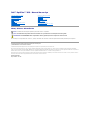 1
1
-
 2
2
-
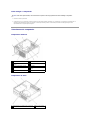 3
3
-
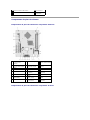 4
4
-
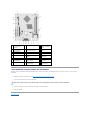 5
5
-
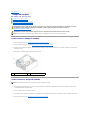 6
6
-
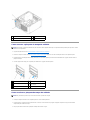 7
7
-
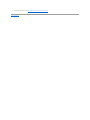 8
8
-
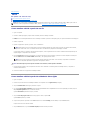 9
9
-
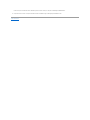 10
10
-
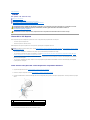 11
11
-
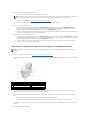 12
12
-
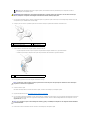 13
13
-
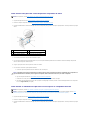 14
14
-
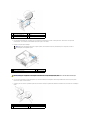 15
15
-
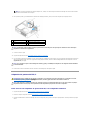 16
16
-
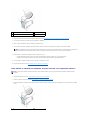 17
17
-
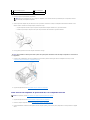 18
18
-
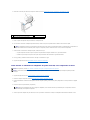 19
19
-
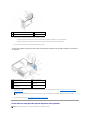 20
20
-
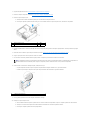 21
21
-
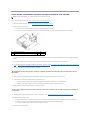 22
22
-
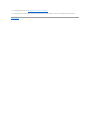 23
23
-
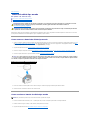 24
24
-
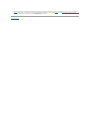 25
25
-
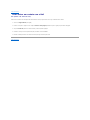 26
26
-
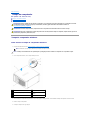 27
27
-
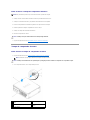 28
28
-
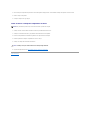 29
29
-
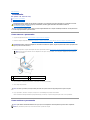 30
30
-
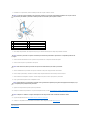 31
31
-
 32
32
-
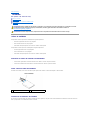 33
33
-
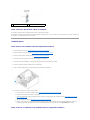 34
34
-
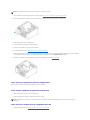 35
35
-
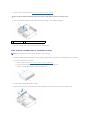 36
36
-
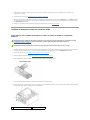 37
37
-
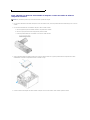 38
38
-
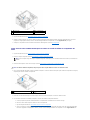 39
39
-
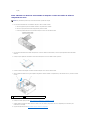 40
40
-
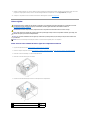 41
41
-
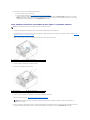 42
42
-
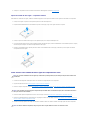 43
43
-
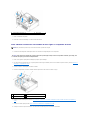 44
44
-
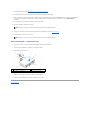 45
45
-
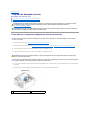 46
46
-
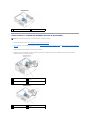 47
47
-
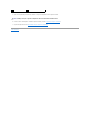 48
48
-
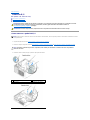 49
49
-
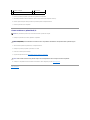 50
50
-
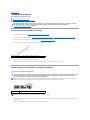 51
51
-
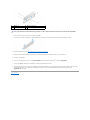 52
52
-
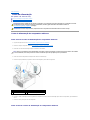 53
53
-
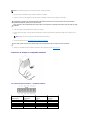 54
54
-
 55
55
-
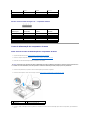 56
56
-
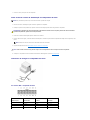 57
57
-
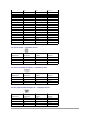 58
58
-
 59
59
-
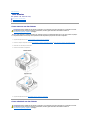 60
60
-
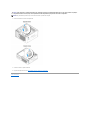 61
61
-
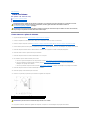 62
62
-
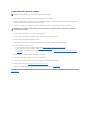 63
63
-
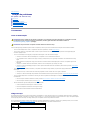 64
64
-
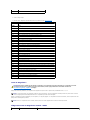 65
65
-
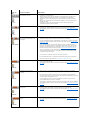 66
66
-
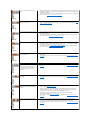 67
67
-
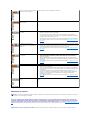 68
68
-
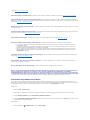 69
69
-
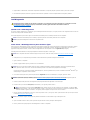 70
70
-
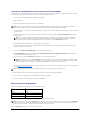 71
71
-
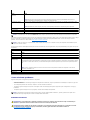 72
72
-
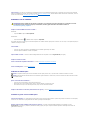 73
73
-
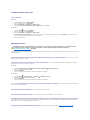 74
74
-
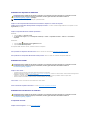 75
75
-
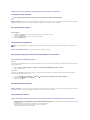 76
76
-
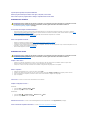 77
77
-
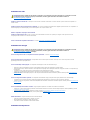 78
78
-
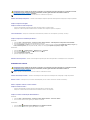 79
79
-
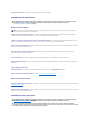 80
80
-
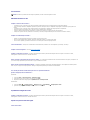 81
81
-
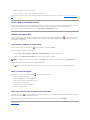 82
82
Artigos relacionados
-
Dell Vostro 420 Manual do usuário
-
Dell Inspiron 3459 Manual do usuário
-
Dell Inspiron 3250 Manual do usuário
-
Dell OptiPlex 580 Manual do usuário
-
Dell OPTIPLEX 740 Guia de usuario
-
Dell OptiPlex 760 Manual do usuário
-
Dell OptiPlex GX620 Guia de usuario
-
Dell Precision T3500 Guia de usuario
-
Dell Precision T3500 Guia de usuario
-
Dell OptiPlex 755 Guia de usuario